电脑外设🎯无线鼠标怎么连接,实用教程帮您顺利完成配对
- 问答
- 2025-08-29 00:52:07
- 3
📢【超实用!2025年最新无线鼠标连接指南,3分钟搞定配对!】🎯
你是不是刚买了一个酷炫的无线鼠标,拆开盒子却有点懵:“这玩意儿到底怎么连上电脑啊?”😵 别急!不管你是电脑小白还是偶尔手滑的科技爱好者,这篇零基础教程都能帮你轻松搞定!跟着步骤走,保证你快到飞起~✌️
🔍 先搞清楚你的鼠标是哪种类型?
目前主流的无线鼠标主要有两种连接方式,先确认你的鼠标属于哪一类再操作哦!
1️⃣ 蓝牙鼠标(通常没有USB接收器,靠电脑自带蓝牙连接)
2️⃣ 4G无线鼠标(带一个像U盘一样的小小USB接收器)
🧩 方法一:蓝牙连接(适合没有接收器的鼠标)
✅ 步骤1:打开鼠标电源
翻到鼠标背面,找到开关拨到“ON”(有的鼠标需要长按3秒配对键,蓝灯闪烁就是准备好了)。
✅ 步骤2:电脑开启蓝牙
- Win系统:点击右下角通知栏 → 点亮【蓝牙】图标 → 进入“设置”→“蓝牙和其他设备”→ 打开蓝牙并点击“添加设备”。
- Mac系统:左上角苹果菜单 → “系统设置”→“蓝牙”→ 打开蓝牙。
✅ 步骤3:配对!
在电脑的蓝牙设备列表里找到你的鼠标名称(比如Logitech MX Master 3),点击连接~ 叮!成功啦!🎉
🧩 方法二:2.4G接收器连接(适合带USB头的鼠标)
✅ 步骤1:插上接收器
直接把接收器插进电脑的USB口(建议插USB 2.0口,避免干扰)。
✅ 步骤2:装上电池
打开鼠标电池仓,装上配套电池(注意正负极别反了哦⚡)。
✅ 步骤3:开机即用!
打开鼠标开关,电脑通常会自动识别驱动~ 等几秒鼠标指针就能动了!(如果没反应,尝试重启鼠标或换USB口试试)
❌ 常见问题排查(连不上?看这里!)
🔸 没反应?
→ 确认电池有电!🪫→ 接收器插稳了吗?→ 鼠标底部配对键按了没?
🔸 蓝牙搜不到设备?
→ 检查电脑蓝牙是否真开了(很多笔记本有物理蓝牙开关🔘)→ 鼠标重启一下再试。

🔸 指针卡顿/延迟?
→ 别让接收器离鼠标太远,避免遮挡!🚫📵
→ 附近有没有微波炉、路由器?避开它们能减少干扰!
💡 小贴士:2025年新鼠标这些功能很常见!
- 多设备切换:很多鼠标支持同时连3台设备,按一下底部键就能换电脑~💻📱
- 节能自动休眠:忘了关鼠标?别担心,5分钟不用自己就睡啦!😴
- 驱动软件调设置:下载品牌官方软件(如Logi Options+),能自定义按键功能喔!
✨ 搞定!现在你的鼠标应该已经顺利工作了吧?如果还遇到问题,评论区留言告诉我~ 会用鼠标之后你会发现:无线桌面真的太清爽了!🎊
(提示:信息参考2025年8月主流设备,新型号操作逻辑可能微调,以说明书为准哦)

本文由 承涵桃 于2025-08-29发表在【云服务器提供商】,文中图片由(承涵桃)上传,本平台仅提供信息存储服务;作者观点、意见不代表本站立场,如有侵权,请联系我们删除;若有图片侵权,请您准备原始证明材料和公证书后联系我方删除!
本文链接:https://xdh.7tqx.com/wenda/768973.html


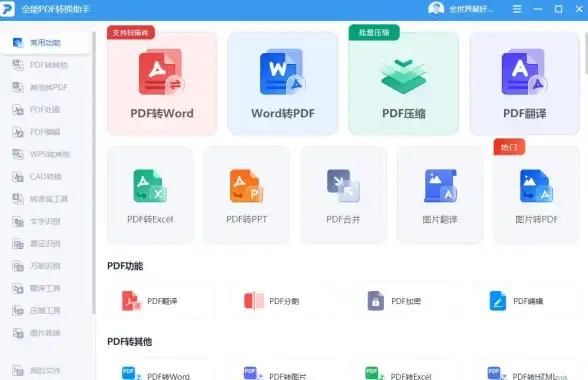






发表评论